ಸೆಕೆಂಡುಗಳಲ್ಲಿ ಕಾಕ್ಸ್ ರಿಮೋಟ್ ಅನ್ನು ಮರುಹೊಂದಿಸುವುದು ಹೇಗೆ
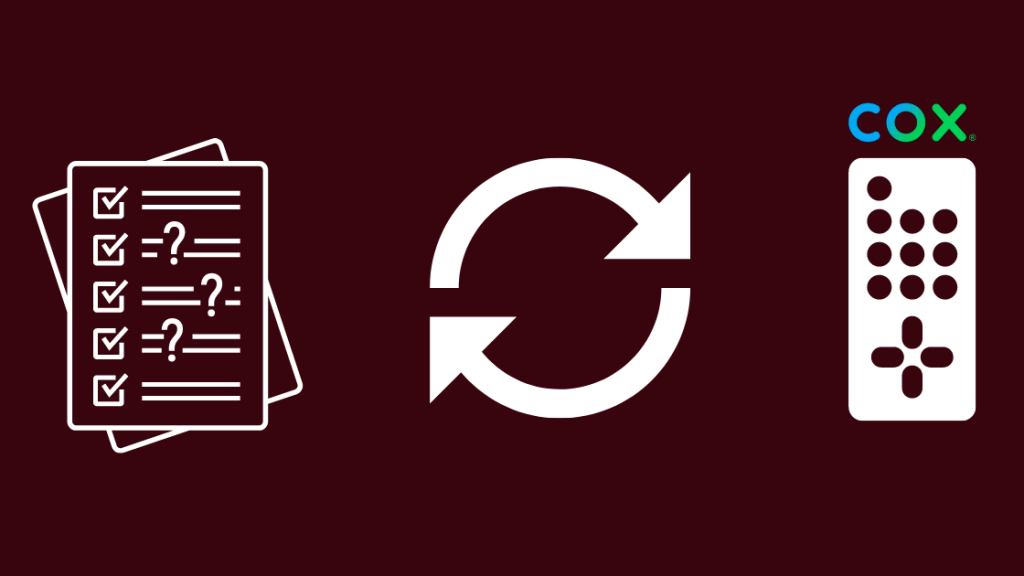
ಪರಿವಿಡಿ
ನನ್ನ ರಜೆಯ ದಿನದಂದು ಮನೆಕೆಲಸಗಳ ದೀರ್ಘ ದಿನದ ನಂತರ, ನಾನು ಉತ್ತಮವಾದ ಬಿಸಿಯಾದ ಕಾಫಿಯೊಂದಿಗೆ ವಿಶ್ರಾಂತಿ ಪಡೆಯಲು ಮತ್ತು ಶನಿವಾರ ರಾತ್ರಿಯ ಮರುಪ್ರಸಾರವನ್ನು ಲೈವ್ ಆಗಿ ವೀಕ್ಷಿಸಲು ಎದುರು ನೋಡುತ್ತಿದ್ದೆ.
ನನ್ನ ಟಿವಿಯನ್ನು ಬದಲಾಯಿಸಿದ ನಂತರ ಮತ್ತು ರಿಸೀವರ್, ನನ್ನ ಕಾಕ್ಸ್ ರಿಮೋಟ್ನೊಂದಿಗೆ ಚಾನಲ್ ಅನ್ನು ಬದಲಾಯಿಸಲು ಸಾಧ್ಯವಿಲ್ಲ ಎಂದು ನಾನು ಅರಿತುಕೊಂಡೆ. ಇದು ಕೇವಲ ಬಗ್ಗುವುದಿಲ್ಲ.
ಕಾಂಟೂರ್ HD ಬಾಕ್ಸ್ ಸೆಟ್-ಟಾಪ್ ಬಾಕ್ಸ್ ಆಗಿದ್ದು ಅದು ನಿಮಗೆ ಬೇಕಾದಂತೆ ವಿಷಯವನ್ನು ಸ್ಟ್ರೀಮ್ ಮಾಡಲು ಅನುಮತಿಸುತ್ತದೆ, ಆದರೆ ಇದು ಅದ್ಭುತ ಧ್ವನಿ ರಿಮೋಟ್ನೊಂದಿಗೆ ಬರುತ್ತದೆ.
ಆದರೆ ಧ್ವನಿ ರಿಮೋಟ್ನ ಪ್ರಯೋಜನಗಳನ್ನು ನೀವು ಆನಂದಿಸಲು ಸಾಧ್ಯವಾಗದಿದ್ದರೆ ಏನು ಪ್ರಯೋಜನ?
ಅದೃಷ್ಟವಶಾತ್, ರಿಮೋಟ್ ಅನ್ನು ಮರುಹೊಂದಿಸುವುದರಿಂದ ಅದು ಎದುರಿಸಬಹುದಾದ ಯಾವುದೇ ತೊಂದರೆಗಳನ್ನು ಪರಿಹರಿಸುತ್ತದೆ ಎಂದು ನಾನು ಹಿಂದೆ ಎಲ್ಲೋ ಓದಿದ್ದೆ.
ಒಂದೇ ಸಮಸ್ಯೆಯೆಂದರೆ, ರಿಮೋಟ್ನಲ್ಲಿ ರೀಸೆಟ್ ಮಾಡುವುದು ಹೇಗೆ ಎಂದು ನನಗೆ ತಿಳಿದಿರಲಿಲ್ಲ. ಹಾಗಾಗಿ ನಾನು ಸ್ವಾಭಾವಿಕವಾಗಿ ಇಂಟರ್ನೆಟ್ಗೆ ತಿರುಗಿದೆ.
ಹೇಳಿದರೆ, ನಿಮ್ಮಲ್ಲಿ ಅನೇಕರು ನಿಮ್ಮ ಕಾಕ್ಸ್ ರಿಮೋಟ್ ಅನ್ನು ಮರುಹೊಂದಿಸಲು ಅಗತ್ಯವಿರುವಾಗ ನಿಮ್ಮಲ್ಲಿ ಅನೇಕರು ಬಂದಿರಬಹುದು ಆದರೆ ಹೇಗೆ ಎಂದು ತಿಳಿದಿರಲಿಲ್ಲ.
ಹಾಗಾಗಿ ಈ ಸಮಸ್ಯೆಯನ್ನು ಎದುರಿಸುವ ಇತರರಿಗೆ ಸಹಾಯ ಮಾಡಲು ನಾನು ಈ ಒಂದು-ನಿಲುಗಡೆ ಮಾರ್ಗದರ್ಶಿಯನ್ನು ಮಾಡಲು ನಿರ್ಧರಿಸಿದೆ.
ವಿಭಿನ್ನ ರಿಮೋಟ್ ಮಾಡೆಲ್ಗಳಿಗೆ ಮರುಹೊಂದಿಸುವಿಕೆಯು ಸ್ವಲ್ಪ ವಿಭಿನ್ನವಾಗಿರುತ್ತದೆ, ಆದ್ದರಿಂದ ಯಾವುದನ್ನು ಆಯ್ಕೆ ಮಾಡಲು ಮಾರ್ಗದರ್ಶಿಯಲ್ಲಿ ನೀಡಲಾದ ವಿವರಗಳನ್ನು ನೋಡಲು ನಾನು ನಿಮಗೆ ಸಲಹೆ ನೀಡುತ್ತೇನೆ ನಿಮಗಾಗಿ ಕೆಲಸ ಮಾಡುತ್ತದೆ.
ಕಾಕ್ಸ್ ರಿಮೋಟ್ ಅನ್ನು ಮರುಹೊಂದಿಸಲು, ನಿಮ್ಮ ರಿಮೋಟ್ನಲ್ಲಿನ ಕೆಂಪು ಎಲ್ಇಡಿ ಲೈಟ್ ಹಸಿರು ಬಣ್ಣಕ್ಕೆ ತಿರುಗುವವರೆಗೆ ನೀವು ಸೆಟಪ್ ಬಟನ್ ಅನ್ನು ಒತ್ತಿ ಮತ್ತು ಹಿಡಿದಿಟ್ಟುಕೊಳ್ಳಬಹುದು.
ಕಾಕ್ಸ್ ರಿಮೋಟ್ ಅನ್ನು ಮರುಹೊಂದಿಸಲು ಕಾರಣಗಳು
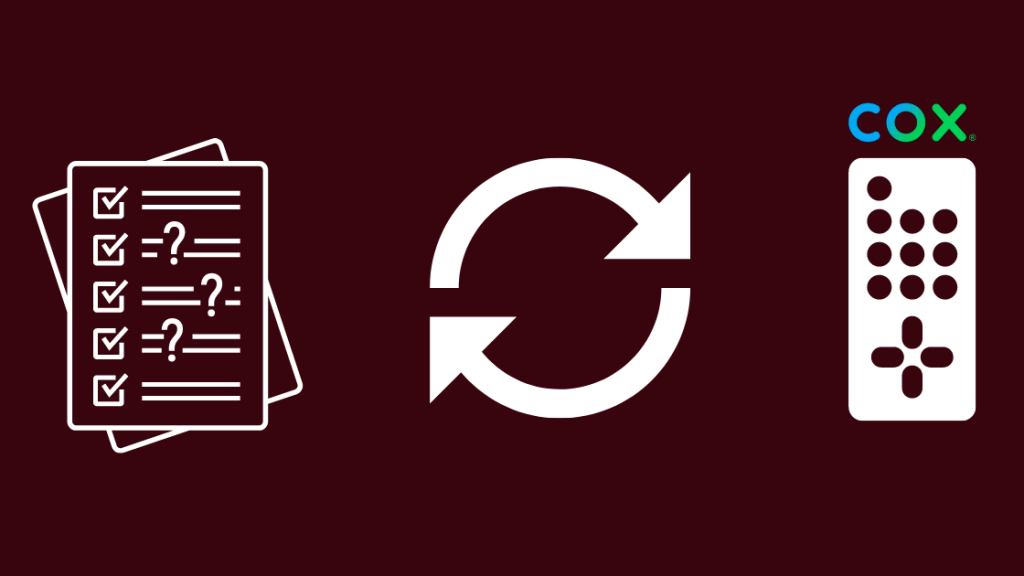
ನಿಮ್ಮ ಕಾಕ್ಸ್ ರಿಮೋಟ್ ಅನ್ನು ಮರುಹೊಂದಿಸಲು ಹಲವಾರು ಕಾರಣಗಳಿರಬಹುದು.
ಬ್ಯಾಟರಿಗಳು ಸತ್ತಿರಬಹುದು, ಅಲ್ಲಕೆಲಸ ಮಾಡುವುದು, ಅಥವಾ ತಪ್ಪು ರೀತಿಯಲ್ಲಿ ಸೇರಿಸುವುದು, ಅಥವಾ ಒರಟು ನಿರ್ವಹಣೆಯಿಂದಾಗಿ ರಿಮೋಟ್ ಹೇಗಾದರೂ ಹಾನಿಗೊಳಗಾಗಬಹುದು.
ಕೆಲವೊಮ್ಮೆ, ರಿಮೋಟ್ ಸಿಗ್ನಲ್ ಅನ್ನು ರವಾನಿಸುವುದಿಲ್ಲ ಮತ್ತು ನಿಮ್ಮ ಟಿವಿಯನ್ನು ಆನ್ ಅಥವಾ ಆಫ್ ಮಾಡಲು ಅನುಮತಿಸುತ್ತದೆ.
ಕಾಕ್ಸ್ ರಿಮೋಟ್ ನಿಮ್ಮ ಟಿವಿಯ ವಾಲ್ಯೂಮ್ ಅನ್ನು ಬದಲಾಯಿಸಲು ನಿರಾಕರಿಸಿದ ಸಂದರ್ಭಗಳಿವೆ.
ಮತ್ತು ಅಂತಿಮವಾಗಿ, ರಿಮೋಟ್ ಕಾಲಕಾಲಕ್ಕೆ ಅಥವಾ ನಿರ್ದಿಷ್ಟ ಕೋನದಿಂದ ಕಾರ್ಯನಿರ್ವಹಿಸದಿದ್ದಾಗ.
ಇವೆಲ್ಲವೂ ನಿಮ್ಮ ಕಾಕ್ಸ್ ರಿಮೋಟ್ನಲ್ಲಿ ಏನಾದರೂ ತಪ್ಪಾಗಿದೆ ಎಂದು ಸೂಚಿಸುವ ನಿರ್ದಿಷ್ಟ ಕಾರಣಗಳಾಗಿವೆ ಮತ್ತು ಅದನ್ನು ಸರಿಪಡಿಸುವ ಅಗತ್ಯವಿದೆ.
ಕಾಕ್ಸ್ ರಿಮೋಟ್ಗಳ ವಿಧಗಳು
ಕಾಕ್ಸ್ ವಿವಿಧ ರಿಮೋಟ್ ಕಂಟ್ರೋಲ್ಗಳನ್ನು ಹೊಂದಿದೆ, ಎಲ್ಲಾ ವಿಭಿನ್ನ ವೈಶಿಷ್ಟ್ಯಗಳು, ಉದ್ದೇಶಗಳು ಮತ್ತು ಆಕಾರಗಳೊಂದಿಗೆ.
| ಟೈಪ್ | ಮಾಡೆಲ್ |
| ಕಾಂಟೂರ್ | URC 8820 |
| ಕಾಂಟೂರ್ | M7820 |
| ಕಾಂಟೂರ್ 2 | ಹೊಸ ಬಾಹ್ಯರೇಖೆ ಧ್ವನಿ ರಿಮೋಟ್ (XR15) |
| ಬಾಹ್ಯರೇಖೆ 2 | ಕಾಂಟೂರ್ ವಾಯ್ಸ್ ರಿಮೋಟ್ (XR11) |
| ಕಾಂಟೂರ್ 2 | ಕಾಂಟೂರ್ ರಿಮೋಟ್ (XR5) |
| ಮಿನಿ ಬಾಕ್ಸ್/ DTA | RF 3220-R |
| ಮಿನಿ ಬಾಕ್ಸ್/ DTA | 2220 |
| ದೊಡ್ಡದು ಬಟನ್ ರಿಮೋಟ್ಗಳು | RT-SR50 |
| ದೊಡ್ಡ ಬಟನ್ ರಿಮೋಟ್ಗಳು | ಕಾಂಟೂರ್ 2 ಬಿಗ್ ಬಟನ್ ರಿಮೋಟ್ (81-1031) |
| ದೊಡ್ಡ ಬಟನ್ ರಿಮೋಟ್ಗಳು | URC 4220 RF |
ಕಾಕ್ಸ್ ರಿಮೋಟ್ ಅನ್ನು ಜೋಡಿಸುವುದು ಮತ್ತು ಜೋಡಿಸದಿರುವುದು
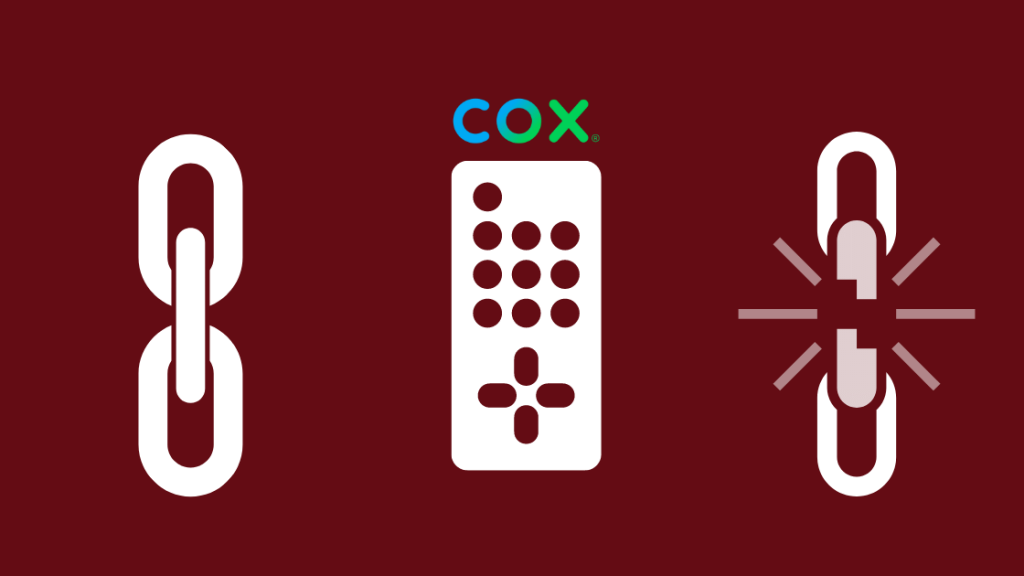
ಪ್ರತಿ ರಿಮೋಟ್ ಆಗಿರುತ್ತದೆ ವಿಭಿನ್ನ ರಿಸೀವರ್ನೊಂದಿಗೆ ಜೋಡಿಸಲಾಗಿದೆ, ಈ ರಿಮೋಟ್ಗಳನ್ನು ಜೋಡಿಸುವ ಮತ್ತು ಜೋಡಿಸುವ ವಿಧಾನಗಳು ವಿಭಿನ್ನವಾಗಿವೆ.
ನೀವು ಹೊಂದಿರುವ ರಿಮೋಟ್ ಅನ್ನು ಆಧರಿಸಿ, ಹಂತಗಳುಅನುಸರಣೆಯನ್ನು ಈ ಕೆಳಗಿನಂತೆ ವರ್ಗೀಕರಿಸಲಾಗಿದೆ:
ಜೋಡಿಸುವಿಕೆ (ಧ್ವನಿ ಆಜ್ಞೆಯ ಮೂಲಕ)
ಮೊದಲ ಹಂತವೆಂದರೆ ನಿಮ್ಮ ರಿಮೋಟ್ ಅನ್ನು ರಿಸೀವರ್ಗೆ ತೋರಿಸುವುದು ಮತ್ತು ಧ್ವನಿ ಆಜ್ಞೆಯ ಬಟನ್ ಒತ್ತಿರಿ.
ಅಲ್ಲಿಂದ, ಇದು ಕಾಕ್ಸ್ ರಿಮೋಟ್ನ ಮಾದರಿಯಿಂದ ಮಾದರಿಗೆ ಬದಲಾಗುತ್ತದೆ.
ಹೊಸ ಬಾಹ್ಯರೇಖೆ ಧ್ವನಿ ರಿಮೋಟ್ ಮಾಡೆಲ್ XR15 ಅನ್ನು ಕಾರ್ಯನಿರ್ವಹಿಸಲು, ಮಾಹಿತಿ ಮತ್ತು ಬಾಹ್ಯರೇಖೆ ಬಟನ್ಗಳನ್ನು ಒಟ್ಟಿಗೆ ಒತ್ತಿ ಹಿಡಿಯಲು ಪ್ರಯತ್ನಿಸಿ.
ಕಂಟೌರ್ ವೈಸ್ ರಿಮೋಟ್ ಮಾಡೆಲ್ XR11 ಅಥವಾ ಬಾಹ್ಯರೇಖೆ ರಿಮೋಟ್ನ ಸಂದರ್ಭದಲ್ಲಿ ನೀವು ರಿಮೋಟ್ನಲ್ಲಿನ ಕೆಂಪು ದೀಪವನ್ನು ಹಸಿರು ಬಣ್ಣಕ್ಕೆ ಬದಲಾಯಿಸುವುದನ್ನು ನೋಡಬಹುದು, ಇದು ಸಾಧನಗಳ ಜೋಡಣೆಯ ಯಶಸ್ವಿ ಆರಂಭವನ್ನು ಸೂಚಿಸುತ್ತದೆ.
ಮಾದರಿ XR5, ಹಂತಗಳು ಸ್ವಲ್ಪ ವಿಭಿನ್ನವಾಗಿವೆ.
ಮೊದಲು, ಕೆಂಪು ದೀಪವು ಹಸಿರು ಬಣ್ಣಕ್ಕೆ ತಿರುಗುವವರೆಗೆ ರಿಮೋಟ್ನಲ್ಲಿ ಸೆಟಪ್ ಬಟನ್ ಒತ್ತಿ ಹಿಡಿದುಕೊಳ್ಳಿ.
ನಂತರ ಬಾಹ್ಯರೇಖೆ ಬಟನ್ ಅನ್ನು ಒತ್ತಲು ಮುಂದುವರಿಯಿರಿ ಮತ್ತು ನೀವು ಇದೀಗ ಜೋಡಿಸುವಿಕೆಯನ್ನು ಪ್ರಾರಂಭಿಸಬಹುದು ಎಂಬುದನ್ನು ಸೂಚಿಸುವ ಬೆಳಕಿನ ಮಿನುಗುವಿಕೆಯನ್ನು ನೀವು ನೋಡುತ್ತೀರಿ.
ಜೋಡಿಸುವಿಕೆಗೆ ಮೊದಲ ಹಂತವನ್ನು ದಾಟಿದ ನಂತರ, ಒಂದು ಸೆಟ್ ಇರುತ್ತದೆ. ಜೋಡಣೆಗೆ ನಿಮ್ಮನ್ನು ನಿರ್ದೇಶಿಸುವ ಪರದೆಯ ಮೇಲೆ ಪ್ರದರ್ಶಿಸಲಾದ ಸೂಚನೆಗಳ.
ಮೂರು-ಅಂಕಿಯ ಕೋಡ್ ಅನ್ನು ನಮೂದಿಸಲು ನಿಮ್ಮನ್ನು ಕೇಳಲಾಗುತ್ತದೆ. ರಿಮೋಟ್ ಅದರ ಸುಮಾರು 50 ಅಡಿಗಳಲ್ಲಿ ಯಾವುದೇ ಪತ್ತೆಹಚ್ಚಬಹುದಾದ ಸಾಧನಗಳೊಂದಿಗೆ ಜೋಡಿಸುತ್ತದೆ ಎಂದು ಪರಿಗಣಿಸಿ ಸ್ವಲ್ಪ ಸಮಸ್ಯೆ ಇರಬಹುದು.
ಆದ್ದರಿಂದ ಪ್ರತಿ ಬಾರಿ ಬಾಹ್ಯರೇಖೆ ಬಟನ್ ಒತ್ತಿರಿ ಮತ್ತು ಸೂಚನೆಗಳನ್ನು ಅನುಸರಿಸಿ ಇದರಿಂದ ನೀವು ಅಂತಿಮವಾಗಿ ನಿಮ್ಮ ಸಾಧನದೊಂದಿಗೆ ರಿಮೋಟ್ ಅನ್ನು ಜೋಡಿಸಬಹುದು.
ಈ ರೀತಿಯಲ್ಲಿ, ನೀವು ರಿಮೋಟ್ ಮತ್ತು ರಿಸೀವರ್ ನಡುವೆ ಜೋಡಿಸುವಿಕೆಯನ್ನು ಯಶಸ್ವಿಯಾಗಿ ಮಾಡಬಹುದು.
ಅನ್ ಪೇರಿಂಗ್
ರಿಮೋಟ್ ಕಂಟ್ರೋಲ್ ಪ್ರಕಾರವನ್ನು ಅವಲಂಬಿಸಿ, ನಿಮ್ಮ ಸಾಧನಗಳನ್ನು ಜೋಡಿಸದಿರುವ ಹಂತಗಳು ಸಹ ಬದಲಾಗಬಹುದು.
ನೀವು ಹೊಸ ಬಾಹ್ಯರೇಖೆ ಧ್ವನಿ ರಿಮೋಟ್ ಹೊಂದಿದ್ದರೆ, ರಿಮೋಟ್ ಕಂಟ್ರೋಲ್ನಲ್ಲಿರುವ A ಮತ್ತು D ಬಟನ್ಗಳನ್ನು ಒಟ್ಟಿಗೆ ಒತ್ತಿ ಹಿಡಿದುಕೊಳ್ಳಿ.
ಎಲ್ಇಡಿ ಇರುವಲ್ಲಿ ಕೆಂಪು ದೀಪವು ಹಸಿರು ಬಣ್ಣಕ್ಕೆ ತಿರುಗುವವರೆಗೆ ನೀವು ಬಟನ್ಗಳನ್ನು ಹಿಡಿದಿಟ್ಟುಕೊಳ್ಳುವುದನ್ನು ನಿಲ್ಲಿಸಬಹುದು.
ಮೊದಲು ಹೇಳಿದಂತೆ, ಬಾಹ್ಯರೇಖೆ ವೈಸ್ ರಿಮೋಟ್ ಮಾಡೆಲ್ XR11 ಅಥವಾ ಬಾಹ್ಯರೇಖೆ ರಿಮೋಟ್ ಮಾಡೆಲ್ XR5 ಗಾಗಿ, ಕೆಂಪು ಎಲ್ಇಡಿ ಲೈಟ್ ಹಸಿರು ಬಣ್ಣಕ್ಕೆ ತಿರುಗಲು ನೀವು ಸೆಟಪ್ ಬಟನ್ ಅನ್ನು ಮಾತ್ರ ಒತ್ತಿ ಹಿಡಿಯಬೇಕು.
ಸಹ ನೋಡಿ: ರೋಕುನಲ್ಲಿ ಜಾಕ್ಬಾಕ್ಸ್ ಅನ್ನು ಹೇಗೆ ಪಡೆಯುವುದು: ಸರಳ ಮಾರ್ಗದರ್ಶಿಪ್ರಾಂಪ್ಟ್ ಮಾಡಿದಾಗ ಮೂರು-ಅಂಕಿಯ ಕೋಡ್ 9-8-1 ಅನ್ನು ನಮೂದಿಸಿ ಮತ್ತು ಹಸಿರು LED ಲೈಟ್ ಎರಡು ಬಾರಿ ಮಿನುಗುವವರೆಗೆ ಕಾಯಿರಿ. ನಿಮ್ಮ ಎರಡೂ ಸಾಧನಗಳು ಇನ್ನು ಮುಂದೆ ಜೋಡಿಯಾಗಿಲ್ಲ ಎಂದು ಇದು ಸೂಚಿಸುತ್ತದೆ.
ರಿಮೋಟ್ ಕಂಟ್ರೋಲ್ ಅನ್ನು ಜೋಡಿಸದ ನಂತರ, ಧ್ವನಿ ನಿಯಂತ್ರಣ ಆಯ್ಕೆಯು ಕಾರ್ಯನಿರ್ವಹಿಸುವುದಿಲ್ಲ ಮತ್ತು ಚಾನಲ್ಗಳನ್ನು ಬದಲಾಯಿಸಲು ಮತ್ತು ಇತರ ಕಾರ್ಯಾಚರಣೆಗಳನ್ನು ಮಾಡಲು ನೀವು ಅದನ್ನು ಹಸ್ತಚಾಲಿತವಾಗಿ ರಿಸೀವರ್ಗೆ ತೋರಿಸಬೇಕು.
ಕಾಕ್ಸ್ ರಿಮೋಟ್ ಅನ್ನು ಮರುಹೊಂದಿಸುವುದು

ಕಾಕ್ಸ್ ರಿಮೋಟ್ ಅನ್ನು ಮರುಹೊಂದಿಸುವುದು ತುಂಬಾ ಸರಳವಾಗಿದೆ, ಆದ್ದರಿಂದ ನಾವು ನಿಖರವಾದ ಕಾರ್ಯವಿಧಾನವನ್ನು ತ್ವರಿತವಾಗಿ ನೋಡೋಣ.
ಹಂತಗಳು ಪ್ರಕಾರವನ್ನು ಅವಲಂಬಿಸಿ ಬದಲಾಗುತ್ತವೆ ನೀವು ರಿಮೋಟ್ ಅನ್ನು ಬಳಸುತ್ತೀರಿ, ಆದರೆ ಯಶಸ್ವಿ ಮರುಹೊಂದಿಕೆಯನ್ನು ಸೂಚಿಸಲು ಹಸಿರು ಬಣ್ಣಕ್ಕೆ ತಿರುಗಲು ನಿಮ್ಮ ರಿಮೋಟ್ನಲ್ಲಿ ಕೆಂಪು LED ಲೈಟ್ ಅನ್ನು ಪಡೆಯುವುದು ಮುಖ್ಯ ವಿಷಯವಾಗಿದೆ.
ಹೊಸ ಬಾಹ್ಯರೇಖೆ ಧ್ವನಿ ರಿಮೋಟ್ ಮಾಡೆಲ್ XR15 ಅನ್ನು ನಿರ್ವಹಿಸಲು, ಅನ್ನು ಒತ್ತಿ ಹಿಡಿದುಕೊಳ್ಳಿ ಮಾಹಿತಿ ಮತ್ತು ಬಾಹ್ಯರೇಖೆ ಬಟನ್ಗಳು ಎಲ್ಇಡಿ ಲೈಟ್ನ ಬಣ್ಣವನ್ನು ಕೆಂಪು ಬಣ್ಣದಿಂದ ಹಸಿರು ಬಣ್ಣಕ್ಕೆ ಬದಲಾಯಿಸುವುದನ್ನು ನೋಡಲು.
ಮತ್ತು ಬಾಹ್ಯರೇಖೆ ವೈಸ್ ರಿಮೋಟ್ ಮಾಡೆಲ್ XR11 ಅಥವಾಬಾಹ್ಯರೇಖೆ ರಿಮೋಟ್ ಮಾಡೆಲ್ XR5, ಕೆಂಪು ದೀಪವು ಹಸಿರು ಬಣ್ಣಕ್ಕೆ ತಿರುಗುವವರೆಗೆ ರಿಮೋಟ್ನಲ್ಲಿ ಸೆಟಪ್ ಬಟನ್ ಅನ್ನು ಒತ್ತಿ ಹಿಡಿದುಕೊಳ್ಳಿ.
ಕಾಕ್ಸ್ ರಿಮೋಟ್ನ ಸಮಸ್ಯೆ ನಿವಾರಣೆ
ನಾನು ಆರಂಭದಲ್ಲಿ ಪಟ್ಟಿ ಮಾಡಿದಂತೆ, ನಿಮ್ಮ ಕಾಕ್ಸ್ ರಿಮೋಟ್ ಕಂಟ್ರೋಲ್ ಅನ್ನು ನಿರ್ವಹಿಸುವಾಗ ನೀವು ಕೆಲವು ತೊಂದರೆಗಳನ್ನು ಎದುರಿಸಬಹುದು.
ಈಗ ನಾವು ನೋಡೋಣ. ನೀವು ಈ ಸಮಸ್ಯೆಗಳನ್ನು ನಿವಾರಿಸುವ ಕೆಲವು ವಿಧಾನಗಳನ್ನು ನೋಡಿ.
ರಿಮೋಟ್ ಟಿವಿಯನ್ನು ಆನ್ ಅಥವಾ ಆಫ್ ಮಾಡಲು ನಿರಾಕರಿಸಿದಾಗ, ಅದನ್ನು ರಿಸೀವರ್ನತ್ತ ತೋರಿಸಲು ಪ್ರಯತ್ನಿಸಿ ಮತ್ತು ಟಿವಿ ಬಟನ್ ಅನ್ನು ಒಮ್ಮೆ ಒತ್ತಿ ಮತ್ತು ನಂತರ ಪವರ್ ಬಟನ್ ಅನ್ನು ಒಮ್ಮೆ ಒತ್ತಿರಿ.
ನಿಮ್ಮ ಟಿವಿ ಆನ್ ಅಥವಾ ಆಫ್ ಆಗುತ್ತದೆ.
ನಿಮ್ಮ ರಿಮೋಟ್ ಟಿವಿಯ ವಾಲ್ಯೂಮ್ ಅನ್ನು ನಿಯಂತ್ರಿಸದಿದ್ದರೆ, ರಿಮೋಟ್ ಜೋಡಿಯಾಗಿಲ್ಲದ ಕಾರಣ ಅಥವಾ ವಾಲ್ಯೂಮ್ ಲಾಕ್ ಹೊಂದಿಸಿರುವ ಕಾರಣ ಇರಬಹುದು ಟಿವಿಗೆ.
ಈ ಸಮಸ್ಯೆಯನ್ನು ನಿಭಾಯಿಸಲು, ರಿಮೋಟ್ ಅನ್ನು ರಿಸೀವರ್ಗೆ ಯಶಸ್ವಿಯಾಗಿ ಜೋಡಿಸಲಾಗಿದೆಯೇ ಎಂದು ನೀವು ಪರಿಶೀಲಿಸಬಹುದು (ಇಲ್ಲದಿದ್ದರೆ, ಮೇಲೆ ತಿಳಿಸಲಾದ ವಿಧಾನವನ್ನು ಅನುಸರಿಸಿ) ಅಥವಾ ಟಿವಿಗೆ ವಾಲ್ಯೂಮ್ ಲಾಕ್ ಅನ್ನು ಹೊಂದಿಸಲು ರಿಮೋಟ್ ಅನ್ನು ಬಳಸಲು ಪ್ರಯತ್ನಿಸಿ.
ರಿಮೋಟ್ ಕೆಲವೊಮ್ಮೆ ಮಾತ್ರ ಕೆಲಸ ಮಾಡುತ್ತಿದ್ದರೆ, ಬೇರೆ ಕೋನದಲ್ಲಿ ಟಿವಿಯಲ್ಲಿ ರಿಮೋಟ್ ಅನ್ನು ಗುರಿಯಾಗಿಸಲು ಪ್ರಯತ್ನಿಸಿ ಅಥವಾ ರಿಸೀವರ್ ಮತ್ತು ರಿಮೋಟ್ ಸಿಗ್ನಲ್ಗಳನ್ನು ಹಾದುಹೋಗದಂತೆ ತಡೆಯುವ ನಡುವೆ ಯಾವುದೇ ಅಡಚಣೆಗಳಿವೆಯೇ ಎಂದು ಪರಿಶೀಲಿಸಿ.
ರಿಮೋಟ್ ಚಾನಲ್ಗಳನ್ನು ಬದಲಾಯಿಸದಿರುವ ಅಥವಾ ಟಿವಿಯನ್ನು ಆನ್ ಮಾಡದಂತಹ ಕಾರಣಗಳಿಗಾಗಿ, ನೀವು ಬ್ಯಾಟರಿಗಳನ್ನು ಪರಿಶೀಲಿಸಲು ಬಯಸಬಹುದು.
ಮತ್ತು ರಿಮೋಟ್ಗೆ ಹಾನಿಯಂತಹ ಇತರ ಕಾರಣಗಳಿಗಾಗಿ, ಅದನ್ನು ಬದಲಾಯಿಸುವುದು ಒಂದೇ ಮಾರ್ಗವಾಗಿದೆ.
ನೀವು ಒಂದೇ ಸಾಧನದೊಂದಿಗೆ ಹಲವಾರು ಸಾಧನಗಳನ್ನು ನಿಯಂತ್ರಿಸಲು ಬಯಸಿದರೆರಿಮೋಟ್ ಆಗಾಗ್ಗೆ ಗ್ಲಿಚ್ ಆಗುವುದಿಲ್ಲ, ನಂತರ ನೀವು RF ಬ್ಲಾಸ್ಟರ್ಗಳೊಂದಿಗೆ ಉತ್ತಮ ಸ್ಮಾರ್ಟ್ ರಿಮೋಟ್ ಕಂಟ್ರೋಲ್ಗಳನ್ನು ಅವುಗಳ ನಮ್ಯತೆ ಮತ್ತು ಸ್ಮಾರ್ಟ್ ಸಾಧನದ ಹೊಂದಾಣಿಕೆಗಾಗಿ ಹುಡುಕಲು ಬಯಸಬಹುದು.
ಅಂತಿಮ ಆಲೋಚನೆಗಳು
ವಾಸ್ತವವನ್ನು ಪರಿಗಣಿಸಿ ನಿಮ್ಮ ಕಾಕ್ಸ್ ರಿಮೋಟ್ ಅನ್ನು ಮರುಹೊಂದಿಸುವುದು ವಿವಿಧ ತೊಂದರೆಗಳಿಗೆ ಪರಿಹಾರವಾಗಿದೆ, ಅದನ್ನು ತೊಂದರೆ-ಮುಕ್ತವಾಗಿಸಲು ನಿಮಗೆ ಸಹಾಯ ಮಾಡಲು ಕೆಲವು ಹೆಚ್ಚುವರಿ ಮಾಹಿತಿ ಇಲ್ಲಿದೆ.
ಸೆಟಪ್ ಬಟನ್ ಅನ್ನು ಒತ್ತುವುದು ಮತ್ತು ಹಿಡಿದಿಟ್ಟುಕೊಳ್ಳುವುದು ಹೆಚ್ಚು ಉಲ್ಲೇಖಿಸಲಾದ ವಿಧಾನವಾಗಿದೆ, ಹೊಸ ಬಾಹ್ಯರೇಖೆ ಧ್ವನಿ ರಿಮೋಟ್ನಂತಹ ರಿಮೋಟ್ಗಳಿಗೆ ಹಂತಗಳು ಸ್ವಲ್ಪ ಬದಲಾಗಬಹುದು.
ರಿಮೋಟ್ ಜೋಡಿಯಾಗಿರುವ ಅಥವಾ ಜೋಡಿಯಾಗದ ಮೋಡ್ನಲ್ಲಿದೆಯೇ ಎಂಬುದನ್ನು ಪರಿಶೀಲಿಸಲು ನೆನಪಿನಲ್ಲಿಡಿ, ಮತ್ತು ಆ ಧ್ವನಿ ಆಜ್ಞೆಗಳು ಜೋಡಿಯಾಗದ ರಿಮೋಟ್ನೊಂದಿಗೆ ಕಾರ್ಯನಿರ್ವಹಿಸುವುದಿಲ್ಲ.
ನೀವು ರಿಮೋಟ್ ಅನ್ನು ಮರುಹೊಂದಿಸಿದ ನಂತರ, ನೀವು ಸಹ ಮಾಡಬೇಕಾಗುತ್ತದೆ ಅದನ್ನು ಬಳಸಲು ನಿಮ್ಮ ಕಾಕ್ಸ್ ರಿಮೋಟ್ ಅನ್ನು ಮತ್ತೆ ಟಿವಿಗೆ ಪ್ರೋಗ್ರಾಂ ಮಾಡಿ.
ಅಲ್ಲದೆ, ಕಾಕ್ಸ್ ರಿಮೋಟ್ಗಾಗಿ ಅಪ್ಲಿಕೇಶನ್ ಇದೆ ಎಂಬುದನ್ನು ನೆನಪಿಡಿ. ನಿಮ್ಮ ರಿಮೋಟ್ ಅನ್ನು ನೀವು ಬದಲಾಯಿಸಬೇಕಾದರೆ ಇದು ಉತ್ತಮ ತಾತ್ಕಾಲಿಕ ಪರಿಹಾರವಾಗಿ ಕಾರ್ಯನಿರ್ವಹಿಸುತ್ತದೆ ಮತ್ತು ನೀವು ಅದನ್ನು ಬಳಸಲು ಆರಾಮದಾಯಕವಾಗಿದ್ದರೆ ಶಾಶ್ವತ ಪರಿಹಾರವನ್ನು ನೀಡುತ್ತದೆ.
ಯಾವುದೇ ಪ್ರಕ್ರಿಯೆಯ ಸಮಯದಲ್ಲಿ ಯಾವುದೇ ಸಮಯದಲ್ಲಿ, ನಿಮಗೆ ಸಹಾಯ ಬೇಕು ಎಂದು ನೀವು ಭಾವಿಸಿದರೆ, ಡಾನ್ ಕಾಕ್ಸ್ ಬೆಂಬಲವನ್ನು ಸಂಪರ್ಕಿಸಲು ಹಿಂಜರಿಯಬೇಡಿ.
ಸಹ ನೋಡಿ: ಹನಿವೆಲ್ ಥರ್ಮೋಸ್ಟಾಟ್ ನಿರೀಕ್ಷಿಸಿ ಸಂದೇಶ: ಅದನ್ನು ಸರಿಪಡಿಸುವುದು ಹೇಗೆ?ನೀವು ಓದುವುದನ್ನು ಸಹ ಆನಂದಿಸಬಹುದು:
- ಕಾಕ್ಸ್ ರಿಮೋಟ್ ಚಾನಲ್ಗಳನ್ನು ಬದಲಾಯಿಸುವುದಿಲ್ಲ ಆದರೆ ವಾಲ್ಯೂಮ್ ಕೆಲಸ ಮಾಡುತ್ತದೆ: ಹೇಗೆ ಸರಿಪಡಿಸುವುದು 23>
- ಕಾಕ್ಸ್ ಔಟ್ಟೇಜ್ ಮರುಪಾವತಿ: ಅದನ್ನು ಸುಲಭವಾಗಿ ಪಡೆಯಲು 2 ಸರಳ ಹಂತಗಳು
- ಕಾಕ್ಸ್ ರೂಟರ್ ಮಿನುಗುವ ಕಿತ್ತಳೆ: ಸೆಕೆಂಡ್ಗಳಲ್ಲಿ ಹೇಗೆ ಸರಿಪಡಿಸುವುದು
- ಸೆಕೆಂಡ್ಗಳಲ್ಲಿ ಕಾಕ್ಸ್ ಕೇಬಲ್ ಬಾಕ್ಸ್ ಅನ್ನು ಮರುಹೊಂದಿಸುವುದು ಹೇಗೆ
ಆಗಾಗ್ಗೆಕೇಳಲಾದ ಪ್ರಶ್ನೆಗಳು
ನನ್ನ ಕಾಕ್ಸ್ ರಿಮೋಟ್ ಏಕೆ ಕೆಂಪು ಬಣ್ಣದಲ್ಲಿ ಮಿನುಗುತ್ತಿದೆ?
ನಿಮ್ಮ ರಿಮೋಟ್ ಐಆರ್ ಮೋಡ್ನಲ್ಲಿದೆ ಎಂದರ್ಥ. ಆದ್ದರಿಂದ, ನೀವು RF ಮೋಡ್ ಕಾರ್ಯಾಚರಣೆಗಳಿಗಾಗಿ ರಿಮೋಟ್ ಅನ್ನು ಮತ್ತೆ ಜೋಡಿಸಬೇಕು ಮತ್ತು ಜೋಡಿಸಬೇಕು.
ಕೋಡ್ ಇಲ್ಲದೆ ನನ್ನ ಕಾಕ್ಸ್ ರಿಮೋಟ್ ಅನ್ನು ನಾನು ಹೇಗೆ ಪ್ರೋಗ್ರಾಂ ಮಾಡುವುದು?
ರಿಮೋಟ್ ಅನ್ನು ಮರುಹೊಂದಿಸುವುದು ಸರಳ ಹ್ಯಾಕ್ ಆಗಿದೆ, ನಂತರ ನಮೂದಿಸಿ ನಿಮ್ಮ ಆಯ್ಕೆಯ ಯಾವುದೇ 3 ಸಂಖ್ಯೆಗಳು, ಮತ್ತು ನೀವು ಲೈಟ್ ಫ್ಲ್ಯಾಷ್ ಅನ್ನು ನೋಡುತ್ತೀರಿ.
ಮುಂದೆ, ನಿಮ್ಮ ಟಿವಿ ಆಫ್ ಆಗುವವರೆಗೆ ಚಾನೆಲ್ ಅಪ್ ಬಟನ್ ಒತ್ತಿರಿ, ತದನಂತರ ಕೋಡ್ ಅನ್ನು ಸ್ಥಳದಲ್ಲಿ ಲಾಕ್ ಮಾಡಲು ಸೆಟಪ್ ಬಟನ್ ಅನ್ನು ಮತ್ತೊಮ್ಮೆ ಒತ್ತಿರಿ.
ಕಾಕ್ಸ್ ರಿಮೋಟ್ಗಾಗಿ ಅಪ್ಲಿಕೇಶನ್ ಇದೆಯೇ?
ಕಾಕ್ಸ್ ಮೊಬೈಲ್ ಸಂಪರ್ಕವು Apple ಆಪ್ ಸ್ಟೋರ್ ಮತ್ತು Android Market ನಲ್ಲಿ ಲಭ್ಯವಿರುವ ಅಪ್ಲಿಕೇಶನ್ ಆಗಿದೆ. ಕಾಕ್ಸ್ ಟಿವಿ ಕನೆಕ್ಟ್ ಅಪ್ಲಿಕೇಶನ್ ನಿಮ್ಮ ಮೊಬೈಲ್ ಸಾಧನದಿಂದ ಟಿವಿ ವೀಕ್ಷಿಸಲು ಸಹಾಯ ಮಾಡುತ್ತದೆ.
ಕಾಕ್ಸ್ನಿಂದ ಬಾಹ್ಯರೇಖೆ ಎಂದರೇನು?
ಕಾಕ್ಸ್ನಿಂದ ಬಾಹ್ಯರೇಖೆಯು ಐಪ್ಯಾಡ್ ಅಪ್ಲಿಕೇಶನ್ ಮತ್ತು ಗರಿಷ್ಠ ಎಂಟು ಬಳಕೆದಾರರಿಗೆ ವೈಯಕ್ತಿಕಗೊಳಿಸಿದ ಅನುಭವವನ್ನು ಸಕ್ರಿಯಗೊಳಿಸುವ ಡಿಜಿಟಲ್ ಟಿವಿ ಮಾರ್ಗದರ್ಶಿಯನ್ನು ಒಳಗೊಂಡಿದೆ.

